AscendEX හි ගිණුම විවෘත කර Crypto ආපසු ගන්නේ කෙසේද
By
AscendEX Cryptocurrency
6575
0
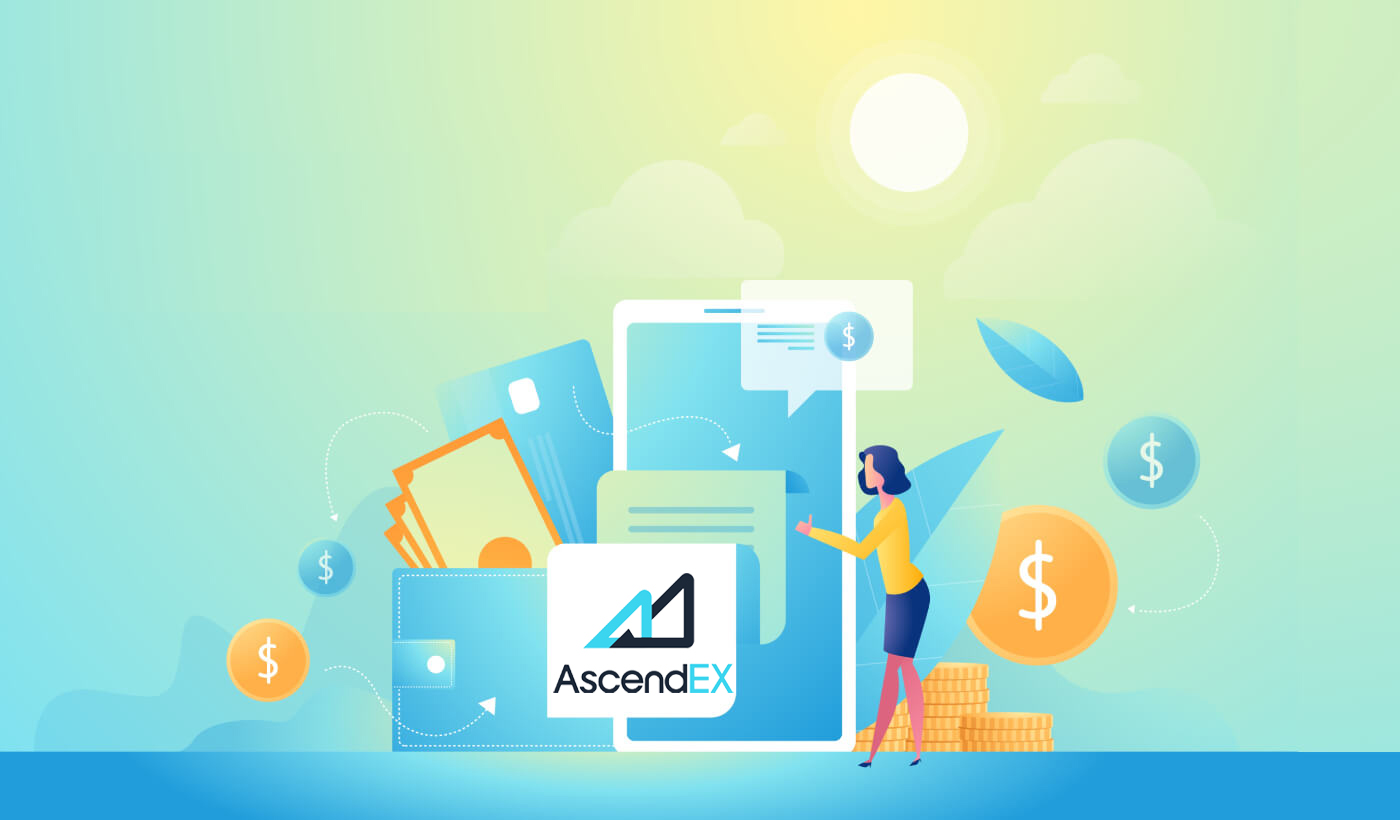
- භාෂාව
-
English
-
العربيّة
-
简体中文
-
हिन्दी
-
Indonesia
-
Melayu
-
فارسی
-
اردو
-
বাংলা
-
ไทย
-
Tiếng Việt
-
Русский
-
한국어
-
日本語
-
Español
-
Português
-
Italiano
-
Français
-
Deutsch
-
Türkçe
-
Nederlands
-
Norsk bokmål
-
Svenska
-
Tamil
-
Polski
-
Filipino
-
Română
-
Slovenčina
-
Zulu
-
Slovenščina
-
latviešu valoda
-
Čeština
-
Kinyarwanda
-
Українська
-
Български
-
Dansk
-
Kiswahili
AscendEX හි ගිණුම විවෘත කරන්නේ කෙසේද?
AscendEX ගිණුමක් විවෘත කරන්නේ කෙසේද【PC】
විද්යුත් තැපැල් ලිපිනය සමඟ ගිණුම විවෘත කරන්න
1. AscendEX නිල වෙබ් අඩවියට පිවිසීමට ascendex.com ඇතුළු කරන්න. ලියාපදිංචි වීමේ පිටුව සඳහා ඉහළ දකුණු කෙළවරේ ඇති [Sign Up] මත ක්ලික් කරන්න .
2. ලියාපදිංචි වීමේ පිටුවේ, [ විද්යුත් තැපෑල ] මත ක්ලික් කරන්න, ඔබේ විද්යුත් තැපැල් ලිපිනය ඇතුළත් කරන්න, රට/කලාපය තෝරන්න , මුරපදය සකසා තහවුරු කරන්න , ආරාධනා කේතය ඇතුළත් කරන්න (විකල්ප); සේවා කොන්දේසි කියවා එකඟ වන්න, ඔබගේ විද්යුත් තැපැල් ලිපිනය සත්යාපනය කිරීමට
[ ඊළඟ ] මත ක්ලික් කරන්න . 3. ආරක්ෂක සත්යාපන පිටුවේ, ඔබගේ තැපැල් පෙට්ටියට යවන ලද විද්යුත් තැපෑල සත්යාපන කේතය ඇතුළත් කර [ තහවුරු කරන්න

] ඔබගේ දුරකථන අංකය එක් කිරීමට (ඔබට එය පසුව එක් කළ හැක).

ඊට පසු, ඔබට දුරකථන සත්යාපන පිටුව පෙනෙනු ඇත, ඔබට එය පසුව එක් කිරීමට අවශ්ය නම්, "දැන් මඟහරින්න" ක්ලික් කරන්න.

දැන් ඔබට වෙළඳාම ආරම්භ කිරීමට ලොග් විය හැකිය!

දුරකථන අංකය සමඟ ගිණුම විවෘත කරන්න
1. AscendEX නිල වෙබ් අඩවියට පිවිසීමට ascendex.com ඇතුළු කරන්න. ලියාපදිංචි වීමේ පිටුව සඳහා ඉහළ දකුණු කෙළවරේ ඇති [ ලියාපදිංචි වන්න ] මත ක්ලික් කරන්න . 2. ලියාපදිංචි වීමේ පිටුවේ, [ දුරකථනය ] මත ක්ලික් කරන්න, ඔබගේ දුරකථන අංකය ඇතුළත් කරන්න, මුරපදය සකසා තහවුරු කරන්න , ආරාධනා කේතය ඇතුළත් කරන්න (විකල්ප); සේවා නියම කියවා එකඟ වන්න, ඔබගේ දුරකථන අංකය සත්යාපනය කිරීමට [ ඊළඟ ] මත ක්ලික් කරන්න . 3. ආරක්ෂක සත්යාපන පිටුවෙහි , ඔබගේ දුරකථනයට යවන ලද සත්යාපන කේතය ඇතුළත් කර , ඊමේල් ලිපිනයක් බැඳීමට [ තහවුරු කරන්න ] මත ක්ලික් කරන්න (ඔබට එය පසුව බැඳිය හැක).


දැන් ඔබට වෙළඳාම ආරම්භ කිරීමට ලොග් විය හැකිය!
AscendEX ගිණුමක් විවෘත කරන්නේ කෙසේද【APP】
AscendEX යෙදුම හරහා ගිණුම විවෘත කරන්න
1. ඔබ බාගත කළ AscendEX යෙදුම විවෘත කරන්න, ලියාපදිංචි වීමේ පිටුව සඳහා ඉහළ වම් කෙළවරේ පැතිකඩ නිරූපකය මත ක්ලික් කරන්න .

2. ඔබට ඊමේල් ලිපිනයකින් හෝ දුරකථන අංකයකින් ලියාපදිංචි විය හැක . උදාහරණයක් ලෙස, ඊමේල් ලියාපදිංචිය සඳහා, රට/කලාපය තෝරන්න , විද්යුත් තැපැල් ලිපිනයක් ඇතුළත් කරන්න, මුරපදය සකසා තහවුරු කරන්න, ආරාධනා කේතය ඇතුළත් කරන්න (විකල්ප). සේවා කොන්දේසි කියවා එකඟ වන්න, ඔබේ විද්යුත් තැපැල් ලිපිනය සත්යාපනය කිරීමට [ ලියාපදිංචි වන්න] ක්ලික් කරන්න.

3. ඔබගේ තැපැල් පෙට්ටියට යවන ලද විද්යුත් තැපෑල සත්යාපන කේතය ඇතුළත් කර ඔබගේ දුරකථන අංකය එක් කරන්න (ඔබට එය පසුව එක් කළ හැක). දැන් ඔබට වෙළඳාම ආරම්භ කිරීමට ලොග් විය හැකිය!

ජංගම වෙබ් (H5) හරහා ගිණුම විවෘත කරන්න
1. AscendEX නිල වෙබ් අඩවියට පිවිසීමට ascendex.com ඇතුළු කරන්න. ලියාපදිංචි වීමේ පිටුව සඳහා [ ලියාපදිංචි වන්න ] මත ක්ලික් කරන්න . 2. ඔබට ඊමේල් ලිපිනයකින් හෝ දුරකථන අංකයකින් ලියාපදිංචි විය හැක . දුරකථන අංක ලියාපදිංචි කිරීම සඳහා, [ දුරකථනය ] මත ක්ලික් කරන්න , ඔබගේ දුරකථන අංකය ඇතුළත් කරන්න, මුරපදය ඩී සකසා තහවුරු කරන්න , ආරාධනා කේතය ඇතුළත් කරන්න (විකල්ප); සේවා කොන්දේසි කියවා එකඟ වන්න, ඔබගේ දුරකථන අංකය සත්යාපනය කිරීමට [ඊළඟ] මත ක්ලික් කරන්න. 3. ඔබගේ දුරකථනයට එවන ලද සත්යාපන කේතය ඇතුලත් කර [ ඊළඟ ] මත ක්ලික් කරන්න. 4. ඊමේල් ලිපිනයක් බැඳ තබන්න (ඔබට එය පසුව බැඳිය හැක). දැන් ඔබට වෙළඳාම ආරම්භ කිරීමට ලොග් විය හැකිය!



AscendEX iOS යෙදුම බාගන්න
වෙළඳ වේදිකාවේ ජංගම අනුවාදය එහි වෙබ් අනුවාදයට හරියටම සමාන වේ. එහි ප්රතිඵලයක් වශයෙන්, වෙළඳාම් කිරීම සහ අරමුදල් මාරු කිරීම සම්බන්ධයෙන් කිසිදු ගැටළුවක් ඇති නොවේ. තවද, IOS සඳහා AscendEX වෙළඳ යෙදුම සබැඳි වෙළඳාම සඳහා හොඳම යෙදුම ලෙස සැලකේ. මේ අනුව, එය ගබඩාවේ ඉහළ ශ්රේණිගත කිරීමක් ඇත.1. AscendEX නිල වෙබ් අඩවියට පිවිසීමට ඔබගේ බ්රවුසරයේ ascendex.com ඇතුලත් කරන්න. පතුලේ ඇති [ දැන් බාගන්න ] ක්ලික් කරන්න .

2. බාගැනීම සම්පූර්ණ කිරීමට [App Store] මත ක්ලික් කර උපදෙස් අනුගමනය කරන්න.

එසේම, ඔබට පහත සබැඳිය හෝ QR කේතය හරහා කෙලින්ම බාගත හැකිය.
සබැඳිය: https://m.ascendex.com/static/guide/download.html
QR කේතය:

AscendEX Android යෙදුම බාගන්න
Android සඳහා AscendEX වෙළඳ යෙදුම සබැඳි වෙළඳාම සඳහා හොඳම යෙදුම ලෙස සැලකේ. මේ අනුව, එය ගබඩාවේ ඉහළ ශ්රේණිගත කිරීමක් ඇත. වෙළඳාම් කිරීම සහ අරමුදල් මාරු කිරීම සම්බන්ධයෙන් ද ගැටළු ඇති නොවේ.1. AscendEX නිල වෙබ් අඩවියට පිවිසීමට ඔබගේ බ්රවුසරයේ ascendex.com ඇතුලත් කරන්න. පතුලේ ඇති [ දැන් බාගන්න ] ක්ලික් කරන්න .

2. ඔබට [ Google Play ] හෝ [ Instant Download ] හරහා බාගත හැක. ඔබට යෙදුම ඉක්මනින් බාගත කිරීමට අවශ්ය නම් [ ක්ෂණික බාගැනීම ] මත ක්ලික් කරන්න (නිර්දේශිතයි).

3. [වහාම බාගන්න] ක්ලික් කරන්න.

4. අවශ්ය නම් සැකසීම් යාවත්කාලීන කර [Install] මත ක්ලික් කරන්න.

5. ස්ථාපනය සම්පූර්ණ වන තෙක් රැඳී සිටින්න. එවිට ඔබට AscendEX යෙදුමේ ලියාපදිංචි වී වෙළඳාම ආරම්භ කිරීමට ලොග් විය හැක.
Google Play හරහා බාගත කරන්නේ කෙසේද? 1. ඔබගේ බ්රවුසරය හරහා Google Play
සොයන්න සහ [දැන් බාගන්න] මත ක්ලික් කරන්න (ඔබට දැනටමත් යෙදුම තිබේ නම් මෙම පියවර මඟ හරින්න). 2. ඔබගේ දුරකථනයේ Google Play යෙදුම විවෘත කරන්න. 3. ඔබගේ Google ගිණුමට ලියාපදිංචි වන්න හෝ ලොග් වන්න, සහ ගබඩාවේ [AscendEX] සොයන්න. 4. බාගැනීම සම්පූර්ණ කිරීමට [Install] මත ක්ලික් කරන්න. එවිට ඔබට AscendEX යෙදුමේ ලියාපදිංචි වී වෙළඳාම ආරම්භ කිරීමට ලොග් විය හැක. එසේම, ඔබට පහත සබැඳිය හෝ QR කේතය හරහා කෙලින්ම බාගත හැකිය. සබැඳිය: https://m.ascendex.com/static/guide/download.html



QR කේතය:

AscendEX ජංගම වෙබ් අනුවාදය

ඔබට AscendEX වෙළඳ වේදිකාවේ ජංගම වෙබ් අනුවාදය මත වෙළඳාම් කිරීමට අවශ්ය නම්, ඔබට එය පහසුවෙන් කළ හැකිය. මුලදී, ඔබගේ ජංගම උපාංගයේ ඔබගේ බ්රවුසරය විවෘත කරන්න. ඊට පසු, "ascendex.com" සඳහා සොයන්න සහ තැරැව්කරුගේ නිල වෙබ් අඩවියට පිවිසෙන්න. මේ ඉන්නේ ඔයා! දැන් ඔබට වේදිකාවේ ජංගම වෙබ් අනුවාදයෙන් වෙළඳාම් කිරීමට හැකි වනු ඇත. වෙළඳ වේදිකාවේ ජංගම වෙබ් අනුවාදය එහි සාමාන්ය වෙබ් අනුවාදයට හරියටම සමාන වේ. එහි ප්රතිඵලයක් වශයෙන්, වෙළඳාම් කිරීම සහ අරමුදල් මාරු කිරීම සම්බන්ධයෙන් කිසිදු ගැටළුවක් ඇති නොවේ.
ලියාපදිංචි වීම සඳහා නිතර අසන පැන
මම දුරකථනයක් හෝ විද්යුත් තැපෑලක් සමඟ ගිණුමක් ලියාපදිංචි කරන විට මට බැඳීම් පියවර මඟ හැරිය හැකිද?
ඔව්. කෙසේ වෙතත්, AscendEX දැඩි ලෙස නිර්දේශ කරන්නේ පරිශීලකයින් ආරක්ෂාව වැඩි කිරීම සඳහා ගිණුමක් ලියාපදිංචි කරන විට ඔවුන්ගේ දුරකථනය සහ ඊමේල් ලිපිනය බැඳිය යුතු බවයි. සත්යාපිත ගිණුම් සඳහා, පරිශීලකයින් ඔවුන්ගේ ගිණුම් වෙත ලොග් වූ විට දෙපියවර සත්යාපනය සක්රිය වන අතර ඔවුන්ගේ ගිණුම් අගුලු දමා ඇති පරිශීලකයින් සඳහා ගිණුම් ලබා ගැනීම පහසු කිරීමට භාවිතා කළ හැක.
මගේ ගිණුමට සම්බන්ධ කර ඇති ජංගම දුරකථනය නැති වී ඇත්නම් මට නව දුරකථනයක් බැඳිය හැකිද?
ඔව්. පරිශීලකයින්ට ඔවුන්ගේ ගිණුමෙන් පැරණි එක ඉවත් කිරීමෙන් පසු නව දුරකථනයක් බැඳිය හැක. පැරණි දුරකථනය ඉවත් කිරීමට, ක්රම දෙකක් තිබේ:
- නිල නොබැඳීම: කරුණාකර පහත තොරතුරු සපයන [email protected] වෙත විද්යුත් තැපෑලක් එවන්න: ලියාපදිංචි වීමේ දුරකථනය, රට, හැඳුනුම්පතේ අවසාන අංක 4.
- එය නොබැඳීම ඔබම කරන්න: කරුණාකර AscendEX හි නිල වෙබ් අඩවියට පිවිස ඔබේ පරිගණකයේ පැතිකඩ නිරූපකය - [ගිණුම් ආරක්ෂාව] ක්ලික් කරන්න හෝ ඔබේ යෙදුමේ පැතිකඩ නිරූපකය - [ආරක්ෂක සැකසුම] ක්ලික් කරන්න.
මගේ ගිණුමට බැඳී ඇති වත්මන් එක නැති වී ඇත්නම් මට නව විද්යුත් තැපෑලක් බැඳිය හැකිද?
පරිශීලකයෙකුගේ විද්යුත් තැපෑලට තවදුරටත් ප්රවේශ විය නොහැකි නම්, ඔවුන්ට ඔවුන්ගේ විද්යුත් තැපෑල ඉවත් කිරීමට පහත ක්රම දෙකෙන් එකක් භාවිතා කළ හැක:
- නිල නොබැඳීම
ID ලේඛන තහවුරු කිරීමේ ඡායාරූපයෙහි පහත තොරතුරු සහිත සටහනක් තබාගෙන සිටින පරිශීලකයා ඇතුළත් විය යුතුය: විද්යුත් තැපෑල ගිණුමට බැඳී ඇති ලිපිනය, දිනය, විද්යුත් තැපෑල යළි පිහිටුවීම සඳහා වන අයදුම්පත සහ එයට හේතු, සහ "මගේ විද්යුත් තැපෑල නැවත සැකසීමෙන් සිදු විය හැකි ගිණුම් වත්කම් අහිමි වීමකට AscendEX වගකියනු නොලැබේ."
- නොබැඳීම ඔබම කරන්න: පරිශීලකයන් AscendEX හි නිල වෙබ් අඩවියට පිවිසෙන්න සහ ඔවුන්ගේ පරිගණකයේ පැතිකඩ නිරූපකය - [ගිණුම් ආරක්ෂාව] ක්ලික් කරන්න හෝ යෙදුමේ පැතිකඩ නිරූපකය - [ආරක්ෂක සැකසුම] ක්ලික් කරන්න.
මට මගේ ලියාපදිංචි වීමේ දුරකථනය හෝ විද්යුත් තැපෑල නැවත සැකසිය හැකිද?
ඔව්. පරිශීලකයින්ට AscendEX හි නිල වෙබ් අඩවියට පිවිස ඔවුන්ගේ පරිගණකයේ පැතිකඩ නිරූපකය - [ගිණුම් ආරක්ෂාව] ක්ලික් කරන්න හෝ ලියාපදිංචි වීමේ දුරකථනය හෝ විද්යුත් තැපෑල නැවත සැකසීමට යෙදුමේ පැතිකඩ නිරූපකය - [ආරක්ෂක සැකසීම] ක්ලික් කරන්න.
මගේ දුරකථනයෙන් සත්යාපන කේතයක් නොලැබුනේ නම් මා කුමක් කළ යුතුද?
මෙම ගැටළුව විසඳීම සඳහා පරිශීලකයින්ට පහත ක්රම පහද උත්සාහ කළ හැකිය:
- ඇතුළත් කළ දුරකථන අංකය නිවැරදි බව පරිශීලකයන් සහතික කර ගත යුතුය. දුරකථන අංකය ලියාපදිංචි දුරකථන අංකය විය යුතුය.
- පරිශීලකයන් තමන් [Send] බොත්තම ක්ලික් කර ඇති බවට සහතික විය යුතුය.
- පරිශීලකයන් තම ජංගම දුරකථනයට සංඥාවක් ඇති බවටත් ඔවුන් දත්ත ලබා ගත හැකි ස්ථානයක සිටින බවටත් සහතික විය යුතුය. මීට අමතරව, පරිශීලකයින්ට ඔවුන්ගේ උපාංගවල ජාලය නැවත ආරම්භ කිරීමට උත්සාහ කළ හැකිය.
- පරිශීලකයන් ඔවුන්ගේ ජංගම දුරකථන සම්බන්ධතා හෝ වේදිකා කෙටි පණිවුඩ අවහිර කළ හැකි වෙනත් ලැයිස්තුවක් තුළ AscendEX අවහිර කර නොමැති බවට වග බලා ගත යුතුය.
- පරිශීලකයින්ට ඔවුන්ගේ ජංගම දුරකථන නැවත ආරම්භ කළ හැකිය.
මගේ විද්යුත් තැපෑලෙන් සත්යාපන කේතයක් නොලැබුනේ නම් මා කුමක් කළ යුතුද?
මෙම ගැටළුව විසඳීම සඳහා පරිශීලකයින්ට පහත ක්රම පහක් උත්සාහ කළ හැකිය:
- පරිශීලකයින් තමන් ඇතුළත් කළ විද්යුත් තැපැල් ලිපිනය නිවැරදි ලියාපදිංචි වීමේ විද්යුත් තැපෑල බව සහතික කර ගත යුතුය.
- පරිශීලකයන් තමන් [Send] බොත්තම ක්ලික් කර ඇති බවට සහතික විය යුතුය.
- පරිශීලකයන් තම ජාලයට දත්ත ලබා ගැනීමට ප්රමාණවත් සංඥා ඇති බවට වග බලා ගත යුතුය. මීට අමතරව, පරිශීලකයින්ට ඔවුන්ගේ උපාංගවල ජාලය නැවත ආරම්භ කිරීමට උත්සාහ කළ හැකිය
- පරිශීලකයන් AscendEX ඔවුන්ගේ විද්යුත් තැපැල් ලිපිනය මගින් අවහිර කර නැති බව සහ අයාචිත තැපෑල/කසල කොටසෙහි නොමැති බව සහතික කර ගත යුතුය.
- පරිශීලකයින්ට ඔවුන්ගේ උපාංග නැවත ආරම්භ කිරීමට උත්සාහ කළ හැක.
AscendEX හි Crypto Withdraw කරන්නේ කෙසේද
AscendEX【PC】 වෙතින් ඩිජිටල් වත්කම් ආපසු ගන්නේ කෙසේද?
ඔබට ඔබේ ඩිජිටල් වත්කම් බාහිර වේදිකා හෝ පසුම්බි වෙත ඔවුන්ගේ ලිපිනය හරහා ආපසු ලබාගත හැක. බාහිර වේදිකාවෙන් හෝ මුදල් පසුම්බියෙන් ලිපිනය පිටපත් කර, මුදල් ආපසු ගැනීම සම්පූර්ණ කිරීම සඳහා AscendEX හි මුදල් ආපසු ගැනීමේ ලිපින ක්ෂේත්රයට අලවන්න.
1. AscendEX නිල වෙබ් අඩවියට පිවිසෙන්න.

2. [My Asset] - [මුදල් ගිණුම]

මත ක්ලික් කරන්න 3. [Withdrawal] මත ක්ලික් කර, ඔබට ආපසු ගැනීමට අවශ්ය ටෝකනය තෝරන්න. උදාහරණයක් ලෙස USDT ගන්න.
- USDT තෝරන්න
- පොදු දාම වර්ගය තෝරන්න (විවිධ දාම වර්ග සඳහා ගාස්තු වෙනස් වේ)
- බාහිර වේදිකාවකින් හෝ මුදල් පසුම්බියකින් මුදල් ආපසු ගැනීමේ ලිපිනය පිටපත් කර, AscendEX හි මුදල් ආපසු ගැනීමේ ලිපින ක්ෂේත්රයට අලවන්න. ඔබට ආපසු ගැනීම සඳහා බාහිර වේදිකාවේ හෝ මුදල් පසුම්බියේ QR කේතය පරිලෝකනය කළ හැකිය
- [තහවුරු කරන්න] මත ක්ලික් කරන්න

4. මුදල් ආපසු ගැනීමේ තොරතුරු තහවුරු කරන්න, ඊමේල්/SMS සත්යාපන කේතය ලබා ගැනීමට [Send] මත ක්ලික් කරන්න. ඔබට ලැබෙන කේතය සහ නවතම Google 2FA කේතය ඇතුළු කරන්න, පසුව [තහවුරු කරන්න] ක්ලික් කරන්න.

5. සමහර ටෝකන සඳහා (උදාහරණයක් ලෙස, XRP), ඇතැම් වේදිකාවල හෝ පසුම්බි මත මුදල් ආපසු ගැනීම සඳහා ටැගයක් අවශ්ය වේ. මෙම අවස්ථාවේදී, කරුණාකර ඔබ මුදල් ආපසු ගන්නා විට ටැග් සහ තැන්පතු ලිපිනය යන දෙකම ඇතුළත් කරන්න. අස්ථානගත වූ ඕනෑම තොරතුරක් වත්කම් අහිමි වීමට හේතු වේ. බාහිර වේදිකාවට හෝ පසුම්බියට ටැග් අවශ්ය නොවේ නම්, කරුණාකර [ටැග් නැත] සලකුණු කරන්න.
ඉන්පසු ඉදිරියට යාමට [තහවුරු කරන්න] ක්ලික් කරන්න.

6. [Withdrawal History] යටතේ මුදල් ආපසු ගැනීම පරීක්ෂා කරන්න.

7. ඔබට ඩිජිටල් වත්කම් සෘජුවම [Fiat ගෙවීම්] හරහා විකිණීමට හැකිය - [විශාල බ්ලොක් වෙළඳාම]

AscendEX 【APP】 හි ඩිජිටල් වත්කම් ආපසු ගන්නේ කෙසේද
ඔබට ඔබේ ඩිජිටල් වත්කම් බාහිර වේදිකා හෝ පසුම්බි වෙත ඔවුන්ගේ ලිපිනය හරහා ආපසු ලබාගත හැක. බාහිර වේදිකාවෙන් හෝ මුදල් පසුම්බියෙන් ලිපිනය පිටපත් කර, මුදල් ආපසු ගැනීම සම්පූර්ණ කිරීම සඳහා AscendEX හි මුදල් ආපසු ගැනීමේ ලිපින ක්ෂේත්රයට අලවන්න.1. AscendEX යෙදුම විවෘත කරන්න, [ශේෂය] මත ක්ලික් කරන්න.

2. [Withdrawal] මත ක්ලික් කරන්න

3. ඔබට ආපසු ගැනීමට අවශ්ය ටෝකනය සොයන්න.

4. උදාහරණයක් ලෙස USDT ගන්න.
- USDT තෝරන්න
- පොදු දාම වර්ගය තෝරන්න (විවිධ දාම වර්ග සඳහා ගාස්තු වෙනස් වේ)
- බාහිර වේදිකාවකින් හෝ මුදල් පසුම්බියකින් මුදල් ආපසු ගැනීමේ ලිපිනය පිටපත් කර, AscendEX හි මුදල් ආපසු ගැනීමේ ලිපින ක්ෂේත්රයට අලවන්න. ඔබට ආපසු ගැනීම සඳහා බාහිර වේදිකාවේ හෝ මුදල් පසුම්බියේ QR කේතය පරිලෝකනය කළ හැකිය
- [තහවුරු කරන්න] මත ක්ලික් කරන්න

5. මුදල් ආපසු ගැනීමේ තොරතුරු තහවුරු කරන්න, ඊමේල්/SMS සත්යාපන කේතය ලබා ගැනීමට [Send] මත ක්ලික් කරන්න. ඔබට ලැබෙන කේතය සහ නවතම Google 2FA කේතය ඇතුළු කරන්න, ඉන්පසු [තහවුරු කරන්න] ක්ලික් කරන්න.

6. සමහර ටෝකන සඳහා (XRP, උදාහරණයක් ලෙස), ඇතැම් වේදිකාවල හෝ මුදල් පසුම්බි මත මුදල් ආපසු ගැනීම සඳහා ටැගයක් අවශ්ය වේ. මෙම අවස්ථාවේදී, කරුණාකර ඔබ මුදල් ආපසු ගන්නා විට ටැග් සහ තැන්පතු ලිපිනය යන දෙකම ඇතුළත් කරන්න. අස්ථානගත වූ ඕනෑම තොරතුරක් වත්කම් අහිමි වීමට හේතු වේ. බාහිර වේදිකාවට හෝ මුදල් පසුම්බියට ටැගයක් අවශ්ය නොවේ නම්, කරුණාකර [ටැග් නැත] සලකුණු කරන්න.
ඉදිරියට යාමට [තහවුරු කරන්න] ක්ලික් කරන්න.

7. [Withdrawal History] යටතේ මුදල් ආපසු ගැනීම පරීක්ෂා කරන්න.

8. ඔබට පරිගණකයේ [Fiat Payment] හරහා සෘජුවම ඩිජිටල් වත්කම් විකිණීමට හැකිය- [විශාල බ්ලොක් වෙළඳාම]
නිති අසන පැණ
එක් ජාලයකට වඩා ටෝකන තැන්පත් කර ආපසු ලබා ගත හැක්කේ ඇයි?
එක් ජාලයකට වඩා ටෝකන තැන්පත් කර ආපසු ලබා ගත හැක්කේ ඇයි?
එක් වර්ගයක වත්කම් විවිධ දාම හරහා සංසරණය විය හැක; කෙසේ වෙතත්, එය එම දාම අතර මාරු කළ නොහැක. උදාහරණයක් ලෙස Tether (USDT) ගන්න. USDT පහත ජාල හරහා සංසරණය විය හැක: Omni, ERC20, සහ TRC20. නමුත් USDT හට එම ජාල අතර මාරු කළ නොහැක, උදාහරණයක් ලෙස, ERC20 දාමයේ USDT TRC20 දාමයට මාරු කළ නොහැකි අතර අනෙක් අතට. විභව පියවීම් ගැටළු මඟහරවා ගැනීම සඳහා කරුණාකර ඔබ තැන්පතු සහ මුදල් ආපසු ගැනීම සඳහා නිවැරදි ජාලය තෝරා ගැනීමට වග බලා ගන්න.
විවිධ ජාල හරහා තැන්පතු සහ මුදල් ආපසු ගැනීම් අතර වෙනස කුමක්ද?
ප්රධාන වෙනස්කම් වන්නේ ගනුදෙනු ගාස්තු සහ ගනුදෙනු වේගය තනි ජාලයේ තත්ත්වය මත වෙනස් වීමයි.

තැන්පතුවකට හෝ මුදල් ආපසු ගැනීමකට ගාස්තු අවශ්යද?
තැන්පතුවක් සඳහා ගාස්තු නොමැත. කෙසේ වෙතත්, AscendEX වෙතින් වත්කම් ආපසු ගැනීමේදී පරිශීලකයින්ට ගාස්තු ගෙවිය යුතුය. ගණුදෙණු තහවුරු කරන පතල් කම්කරුවන්ට හෝ අවහිර නෝඩ් වලට ගාස්තු මගින් ප්රතිලාභ ලැබෙනු ඇත. එක් එක් ගනුදෙනුවේ ගාස්තුව විවිධ ටෝකනවල තත්ය කාලීන ජාල තත්ත්වයට යටත් වේ. කරුණාකර මුදල් ආපසු ගැනීමේ පිටුවේ ඇති සිහිකැඳවීම සැලකිල්ලට ගන්න.
මුදල් ආපසු ගැනීමේ සීමාවක් තිබේද?
ඔව් තියෙනවා. AscendEX අවම මුදල් ආපසු ගැනීමේ මුදල සකසයි. මුදල් ආපසු ගැනීමේ මුදල අවශ්යතාවය සපුරාලන බවට පරිශීලකයින් සහතික විය යුතුය. සත්යාපනය නොකළ ගිණුමක් සඳහා දෛනික මුදල් ආපසු ගැනීමේ කෝටාව 2 BTC ලෙස සීමා කර ඇත. සත්යාපිත ගිණුමකට 100 BTC ක වැඩි දියුණු කළ ආපසු ගැනීමේ කෝටාවක් ඇත.
තැන්පතු සහ මුදල් ආපසු ගැනීම සඳහා කාල සීමාවක් තිබේද?
නැත. පරිශීලකයින්ට ඕනෑම වේලාවක AscendEX හි වත්කම් තැන්පත් කිරීමට සහ ආපසු ගැනීමට හැකිය. අවහිර ජාල බිඳවැටීම, වේදිකා උත්ශ්රේණි කිරීම යනාදිය හේතුවෙන් තැන්පතු සහ මුදල් ආපසු ගැනීමේ ක්රියාකාරකම් අත්හිටුවා ඇත්නම්, AscendEX නිල නිවේදනයක් හරහා පරිශීලකයින්ට දැනුම් දෙනු ඇත.
ඉලක්ක ලිපිනයකට මුදල් ආපසු ගැනීමක් කොපමණ ඉක්මනින් බැර වේවිද?
ආපසු ගැනීමේ ක්රියාවලිය පහත පරිදි වේ: AscendEX වෙතින් වත්කම් මාරු කිරීම, තහවුරු කිරීම අවහිර කිරීම සහ ග්රාහක ප්රතීතනය. පරිශීලකයන් මුදල් ආපසු ගැනීමක් ඉල්ලා සිටින විට, AscendEX හි මුදල් ආපසු ගැනීම වහාම සත්යාපනය කෙරේ. කෙසේ වෙතත්, විශාල මුදල් ආපසු ගැනීම් සත්යාපනය කිරීමට තව ටිකක් ගත වනු ඇත. එවිට, ගනුදෙනුව blockchain මත තහවුරු වනු ඇත. ගනුදෙනු හැඳුනුම්පත භාවිතයෙන් විවිධ ටෝකන වල බ්ලොක්චේන් බ්රව්සර්වල තහවුරු කිරීමේ ක්රියාවලිය සඳහා පරිශීලකයින්ට පරීක්ෂා කළ හැකිය. බ්ලොක්චේන් මත තහවුරු කර ග්රාහකයාට බැර කරන මුදල් ආපසු ගැනීමක් සම්පූර්ණ ආපසු ගැනීමක් ලෙස සලකනු ලැබේ. විභව ජාල තදබදය ගණුදෙණු ක්රියාවලිය දීර්ඝ කළ හැක.
තැන්පතු හෝ මුදල් ආපසු ගැනීම් සම්බන්ධයෙන් ගැටළු ඇති විට පරිශීලකයින්ට සැම විටම AscendEX පාරිභෝගික සහාය වෙත හැරිය හැකි බව කරුණාවෙන් සලකන්න.
මට සිදුවෙමින් පවතින මුදල් ආපසු ගැනීමක ලිපිනය වෙනස් කළ හැකිද?
නැත. AscendEX තරයේ යෝජනා කරන්නේ, පිටපත්-පේස්ට් ක්ලික් කිරීම් හෝ QR කේතය පරිලෝකනය කිරීමෙන් මුදල් ආපසු ගැනීමේ ලිපිනය නිවැරදි බව පරිශීලකයන් සහතික කර ගත යුතු බවයි.
මට සිදුවෙමින් පවතින මුදල් ආපසු ගැනීමක් අවලංගු කළ හැකිද?
නැත. පරිශීලකයින්ට ඔවුන් ඉල්ලීම නිකුත් කළ පසු ඉල්ලා අස්කර ගැනීමේ ඉල්ලීම අවලංගු කළ නොහැක. වත්කම් අලාභයක් සිදුවුවහොත්, ලිපිනයක්, ටැගයක් වැනි මුදල් ආපසු ගැනීමේ තොරතුරු ප්රවේශමෙන් පරීක්ෂා කිරීමට පරිශීලකයින් අවශ්ය වේ.
මට එක් මුදල් ආපසු ගැනීමේ නියෝගයක් හරහා ලිපින කිහිපයකට වත්කම් ලබා ගත හැකිද?
නැත. පරිශීලකයින්ට AscendEX වෙතින් වත්කම් මාරු කළ හැක්කේ එක් මුදල් ආපසු ගැනීමේ ඇණවුමක් හරහා එක් ලිපිනයකට පමණි. ලිපින කිහිපයකට වත්කම් මාරු කිරීම සඳහා, පරිශීලකයින්ට වෙනම ඉල්ලීම් නිකුත් කිරීමට අවශ්ය වේ.
මට AscendEX හි ස්මාර්ට් කොන්ත්රාත්තුවක් වෙත වත්කම් මාරු කළ හැකිද?
ඔව්. AscendEX ආපසු ගැනීම ස්මාර්ට් කොන්ත්රාත්තු වෙත මාරු කිරීම සඳහා සහාය වේ.
AscendEX ගිණුම් අතර වත්කම් හුවමාරුවකට ගාස්තු අවශ්යද?
නැත. AscendEX පද්ධතියට අභ්යන්තර ලිපින ස්වයංක්රීයව වෙන්කර හඳුනාගත හැකි අතර එම ලිපින අතර වත්කම් මාරු කිරීම් සඳහා ගාස්තු අය නොකෙරේ.
- භාෂාව
-
ქართული
-
Қазақша
-
Suomen kieli
-
עברית
-
Afrikaans
-
Հայերեն
-
آذربايجان
-
Lëtzebuergesch
-
Gaeilge
-
Maori
-
Беларуская
-
አማርኛ
-
Туркмен
-
Ўзбек
-
Soomaaliga
-
Malagasy
-
Монгол
-
Кыргызча
-
ភាសាខ្មែរ
-
ລາວ
-
Hrvatski
-
Lietuvių
-
Српски
-
Cebuano
-
Shqip
-
中文(台灣)
-
Magyar
-
Sesotho
-
eesti keel
-
Malti
-
Македонски
-
Català
-
забо́ни тоҷикӣ́
-
नेपाली
-
ဗမာစကာ
-
Shona
-
Nyanja (Chichewa)
-
Samoan
-
Íslenska
-
Bosanski
-
Kreyòl
Tags
ascendex ගිණුම විවෘත කරන්න
ascendex සමඟ ගිණුමක් විවෘත කරන්න
ascendex සමඟ ගිණුමක් විවෘත කරන්න
ascendex හි ගිණුමක් විවෘත කරන්නේ කෙසේද
ascendex ගිණුමක් විවෘත කරන්න
ascendex වෙළඳ ගිණුම විවෘත කරන්න
ascendex වෙළඳ ගිණුම
ascendex ගිණුම් නිර්මාණය
ascendex ගිණුමක් සාදන්න
ascendex ගිණුමේ ලියාපදිංචි වන්න
ascendex ගිණුම් සමාලෝචනය
ascendex ගිණුම් විවෘත කිරීම
ascendex නව ගිණුම
ascendex ගිණුම් ලියාපදිංචිය
ascendex ගිණුම සෑදීම
ascendex ගිණුමක් සාදන්න
ascendex ගිණුමක් සාදන්න
ascendex වෙතින් මුදල් ආපසු ගන්නේ කෙසේද
ascendex වෙතින් බැංකු ගිණුමට ආපසු ගන්න
ascendex වෙතින් ඉවත් වන්න
ascendex වෙතින් මුදල් ආපසු ගන්න
ascendex හි මුදල් ආපසු ගන්න
ascendex හි usdt ආපසු ගන්නේ කෙසේද
ascendex හි btc ලබා ගන්නේ කෙසේද
ascendex යෙදුමෙන් ඉවත් වන්නේ කෙසේද
ascendex සිට මුදල් පසුම්බියට ඉවත් කරන්න
ascendex වෙතින් ඉවත් වන්නේ කෙසේද
ascendex වෙතින් අවම මුදල් ආපසු ගැනීම
ascendex මත crypto withdraw කරන්න
ascendex හි cryptocurrency ඉවත් කරන්න
ascendex මත මුදල් ආපසු ගැනීම
ascendex හි ආපසු ගන්නේ කෙසේද?
ascendex හි ආපසු ගන්නේ කෙසේද
ascendex හි ක්රිප්ටෝ ආපසු ගන්නේ කෙසේද
ascendex හි cryptocurrency ආපසු ගන්නේ කෙසේද
ascendex withdraw crypto
ascendex withdrawal crypto
ascendex cryptocurrency ආපසු ගැනීම
ascendex ආපසු ගැනීමේ ගුප්තකේතන මුදල්
crypto withdrawal
ascendex ආපසු ගැනීම
cryptocurrency ආපසු ගැනීම


